Так сложилось, что сегмент бюджетных роутеров пользуется большим спросом у потребителей и у большинства брендов имеется как минимум одна, а то и несколько моделей в этом сегменте. Но совсем недавно в ассортименте TP-Link появился новый маршрутизатор, который сейчас является самым недорогим решением из всех представленных компанией. Это — TP-Link TL-WR820N и сегодня мы постараемся выяснить, на чем пришлось сэкономить производителю для такого удешевления и как устройство проявило себя в работе.

Технические характеристики TP-Link TL-WR820N
| АППАРАТНЫЕ ХАРАКТЕРИСТИКИ | |
|---|---|
| Порты | 2 10/100 Мбит/с LAN порта 1 10/100 Мбит/с WAN порт |
| Кнопки | Кнопка WPS/Reset |
| Внешний блок питания | 5 В пост. тока/0,6 A |
| Размеры (ШхДхВ) | 154 x 114 x 36 мм |
| Антенна | 2 * 5 дБи фиксированные всенаправленные антенны |
| ПАРАМЕТРЫ БЕСПРОВОДНОГО МОДУЛЯ | |
|---|---|
| Стандарты беспроводных сетей | IEEE 802.11n, IEEE 802.11g, IEEE 802.11b |
| Диапазон частот (приём и передача) | 2,412 ~ 2,472 ГГц |
| Скороcть передачи | 11n: до 300 Мбит/с (динамическая) 11g: до 54 Мбит/с (динамическая) 11b: до 11 Мбит/с (динамическая) |
| Чувствительность (приём) | 270M: -70dBm@10% PER 130M: -72dBm@10% PER 108M: -74dBm@10% PER 54M: -75dBm@10% PER 11M: -94dBm@8% PER 6M: -95dBm@8% PER 1M: -96dBm@8% PER |
| Функции беспроводного режима | Включение/выключение беспроводного вещания, WMM, статистика беспроводного режима |
| Защита беспроводной сети | WEP, WPA/WPA2, WPA/WPA2-PSK |
| ХАРАКТЕРИСТИКИ ПРОГРАММНОГО ОБЕСПЕЧЕНИЯ | |
|---|---|
| QoS (приоритезация данных) | WMM, Контроль пропускной способности |
| Тип подключения WAN | Динамический IP/Статический IP/PPPoE/PPTP/L2T |
| Управление | Контроль доступа Локальное управление Удаленное управление |
| DHCP | Сервер, список клиентов DHCP |
| Перенаправление портов | Виртуальный сервер, UPnP, DMZ |
| Динамический DNS | DynDns, NO-IP |
| Контроль доступа | Родительский контроль, локальное управление, список узлов, расписание доступа, управление правилами |
| Сетевая безопасность (firewall) | межсетевой экран SPI, Привязка IP- и MAC-адресов |
| Протоколы | IPv4, IPv6 |
| Дополнительные функции | IPTV |
| Гостевая сеть | Гостевая сеть на частоте 2,4 ГГц |
| Режимы работы | Роутер |
| Прочее | |
|---|---|
| Сертификация | CE, RoHS |
| Комплект поставки | TL-WR820N Адаптер питания Кабель Ethernet Руководство по быстрой настройке |
| Системные требования | Microsoft® Windows® 98SE, NT, 2000, XP, Vista™ или Windows 7, 10, MAC® OS, NetWare®, UNIX® или Linux |
| Параметры окружающей среды | Рабочая температура: от 0℃ до 40℃ Температура хранения: от -40℃ до 70℃ Влажность воздуха при эксплуатации: 10% – 90%, без образования конденсата Влажность воздуха при хранении: 5% – 90%, без образования конденсата |
Страница устройства на сайте TP-Link.

Рекомендованная стоимость TP-Link TL-WR820N в Украине — 399 гривен (~$14). Традиционно вместе с устройством покупатель получает 2 года гарантии, как и на всю остальную продукцию производителя.

Комплект поставки
В продолговатой фирменной картонной коробке покупатель обнаружит сам маршрутизатор TP-Link TL-WR820N и неотъемлемые части комплектации любого подобного гаджета: адаптер питания (5В/0,6А) и Ethernet-кабель — на этот раз белого цвета. Кроме этого есть инструкция, гарантийный талон и другая сопровождающая документация.
Внешний вид и компоновка элементов
TP-Link TL-WR820N выглядит типично — небольшая коробочка с двумя серыми антеннами. Корпус пластиковый и состоит из двух частей — верхняя часть белого цвета и нижняя серая. Главными дизайнерскими, если так можно сказать, элементами — является «верхушка» и форма.
Ближе к передней части корпус сужается, но его основу рассмотреть сложно, поскольку белая крышка покрывает её полностью. Всё это создает некий намек на футуризм. Но в остальном внешне имеем обычный недорогой маршуртизатор и ничего лишнего.
Сверху есть логотип бренда, под которым якобы большое перфорированное поле с отверстиями охлаждения. Но их не так уж и много — всего по 4 ряда с прорезями слева и справа, а остальные — исключительно визуальные углубления. Под полем есть полоска серого цвета, посередине которой три маленьких светодиодных индикатора: подключение к LAN-портам, состояние сети и работа модуля Wi-Fi.
Все порты подключения сосредоточены на задней части: две несъемные антенны, разъем питания, WAN-порт, 2 порта LAN и кнопка WPS/сброса настроек. Порты типа RJ-45 одного цвета, поэтому при подключении нужно обращать внимание на то, как они подписаны.
Кнопка функционирует так: одно нажатие — активация WPS, длительное нажатие — сброс устройства к заводским установкам. Других кнопок (питания, например) не предусмотрено — очевидно в целях удешевления.
На нижней части корпуса по центру — наклейка со служебной информацией, а по бокам от неё есть два отверстия для крепления роутера на стену. Кроме того можно увидеть четыре ножки, но они пластмассовые, а значит по столу коробочка будет скользить. Но они здесь, скорее, для другого — вентиляционная перфорация есть и на нижней части, а стало быть для качественного охлаждения корпус надо немного приподнимать над поверхностью.
Но если говорить в целом, то устройство ощущается недорогим из-за качества используемых материалов: ожидаемо пластик не наилучшего качества и он может царапаться при небрежном использовании. По сборке претензий как таковых нет, однако антенны немного болтаются.
Настройка и управление TP-Link TL-WR820N
Настроить TP-Link TL-WR820N так же просто, как и любой другой сетевой продукт вендора. На момент тестирования предусмотрена настройка только через веб-интерфейс. Адаптации в мобильном приложении Tether под конкретную модель ещё нет. Зато веб-панель доступна на русском и украинском языках.
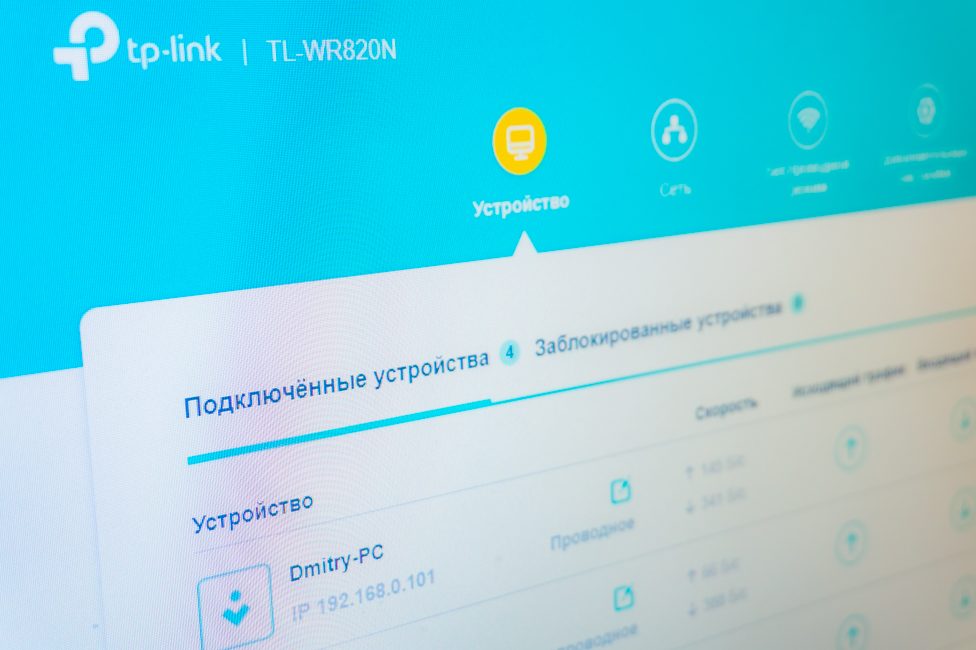
Для начала проделываем стандартные действия: подключаем к роутеру кабель провайдера, далее проводным либо беспроводным путем к компьютеру и переходим в панель управления. Для этого в адресную строку браузера нужно ввести или IP-адрес 192.168.0.1 или перейти на страницу tplinkwifi.net.
Первым делом нужно придумать пароль для последующего доступа к панели управления. Затем появится окно с настройкой сети, но может произойти так, что в выпадающих списках не окажется нужных вам настроек. В таком случае устанавливаем галочку «Я не нашёл подходящих настроек», после чего уже пройдет процедура поэтапной настройки.
Выбираем тип подключения, у меня это динамический IP-адрес, настраиваем IPTV при необходимости, по желанию вводим собственное имя беспроводной сети и придумываем пароль. Ну и жмём на кнопочку сохранения настроек.
Вскоре попадаем в панель управления, где можно увидеть список подключенных устройств. Для удобства их можно переименовывать, устанавливать конкретные ограничения входящей/исходящей скорости или вовсе блокировать.

Во вкладке «Сеть» можно узнать параметры сети или изменить тип соединения. Далее — «Беспроводной режим», где есть опция отключения беспроводного вещания или же можно сменить параметры Wi-Fi-сети.
В дополнительных настройках наблюдаем более специфические параметры: настройка сети, IPv6, клонирование MAC-адреса компьютера, привязка IP и MAC.
Есть настройка гостевой сети, родительский контроль, контроль доступа к интернету, виртуальный сервер, функция UPnP, DDNS.
В системных настройках: обновление ПО, резервное копирование или восстановление настроек роутера и другое.
Оснащение и опыт использования
Поскольку перед нами бюджетное решение, то оснащение в нём, соответственно, такое же. Порты — 100 Мбит/с, а суммарная максимальная пропускная способность по Wi-Fi — 300 Мбит/с. Стандарт беспроводной сети — 802.11b/g/n, то есть работает TP-Link TL-WR820N только на частоте 2,4 ГГц. В общем, имеем довольно типичный для этого сегмента набор.

С точки зрения работы с устройством проблем не возникало. Его хватало для стабильного беспрерывного соединения на 3-4 устройствах по каналу Wi-Fi и на 2-х по LAN. Можно было спокойно одновременно смотреть потоковое видео в большом разрешении и скачивать какие-нибудь объемные файлы — никаких заминок не было за весь период использования.
Маршрутизатор по кабелю выдавал привычные для любого 100-мегабитного соединения 95 Мбит/с на скачивание и 94 Мбит/с на загрузку. По Wi-Fi эти показатели были порядка 50/60 Мбит/с соответственно.
Выводы
TP-Link TL-WR820N — добротный недорогой роутер, который отлично выполняет свою непосредственную задачу. Даже несмотря на столь невысокую стоимость, маршрутизатор работает хорошо и предоставляет стабильное Интернет-соединение для 5-6 клиентских устройств, а значит способен удовлетворить все потребности среднестатистического пользователя.

Это устройство отлично подойдет тем, для кого технические характеристики второстепенны и важными критериями являются простота в настройке, надежность и, естественно, низкий ценник. А TP-Link TL-WR820N именно такой.
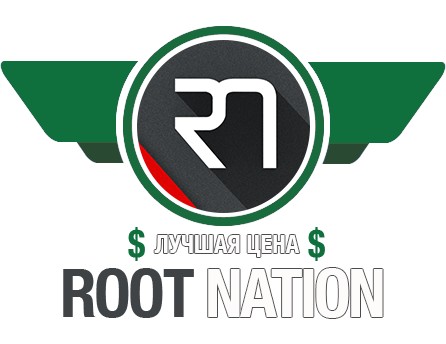























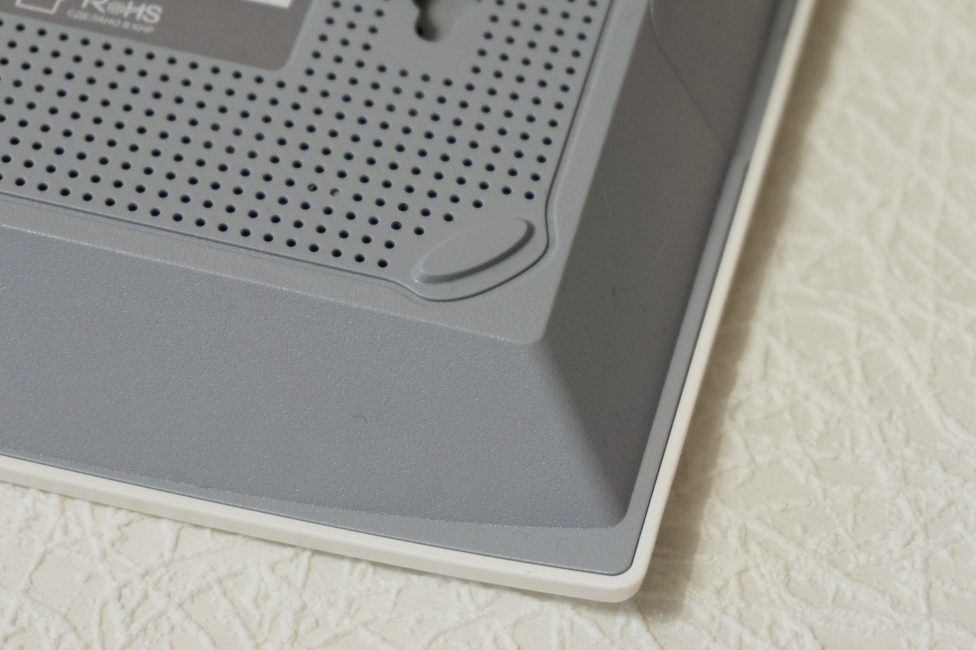





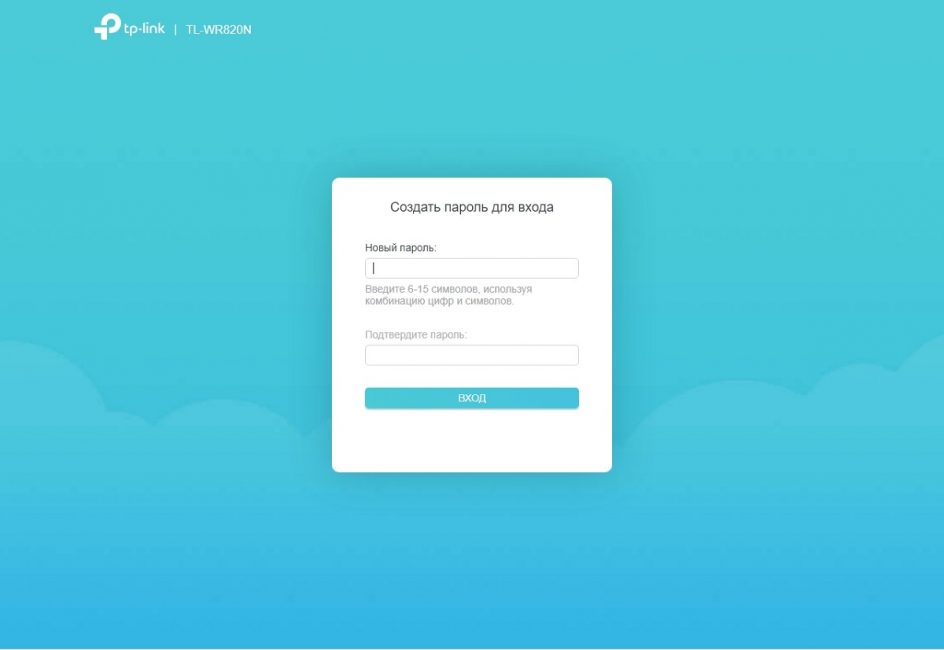
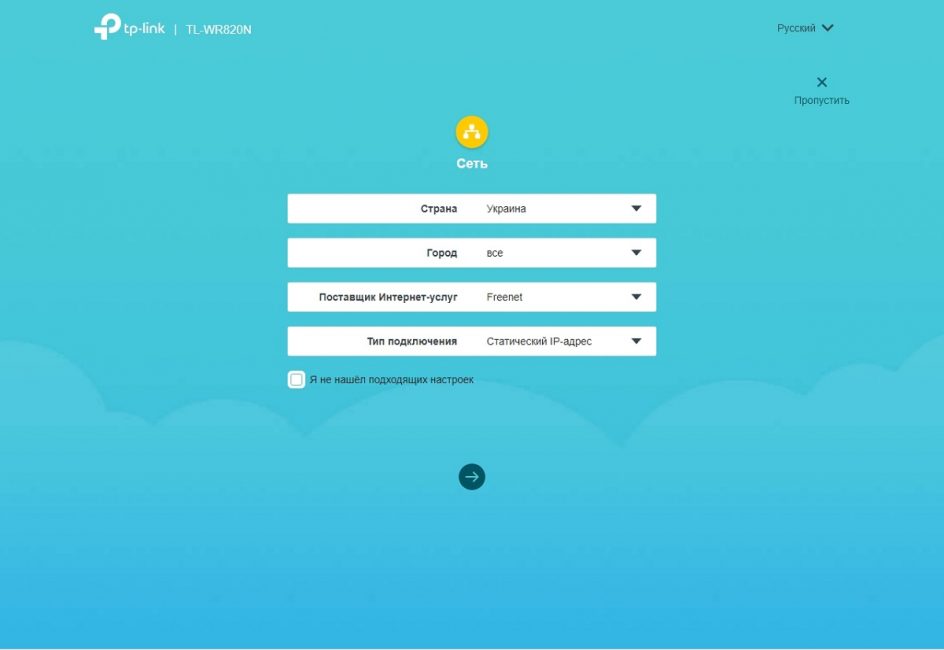
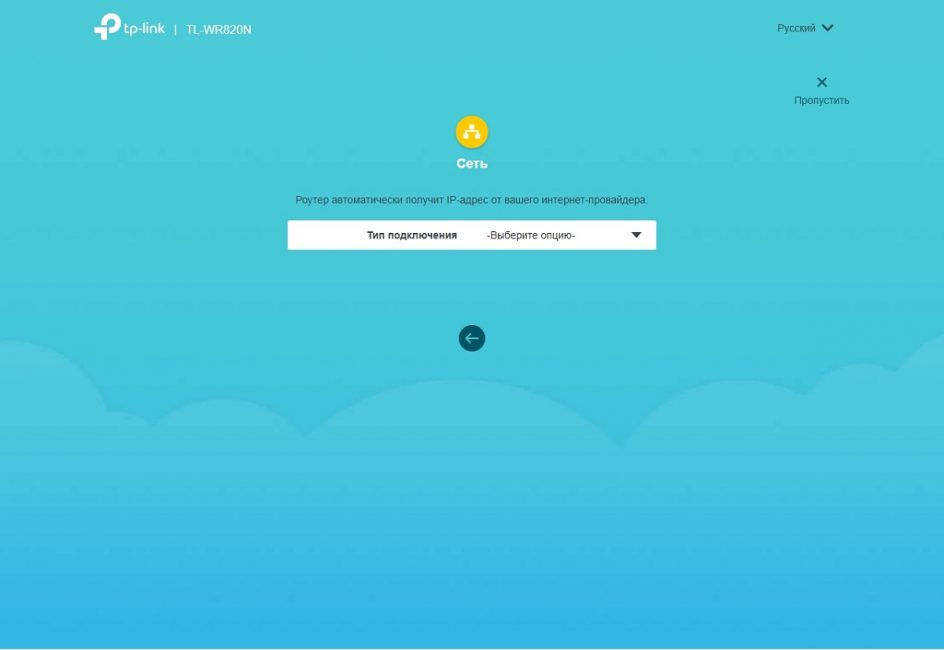
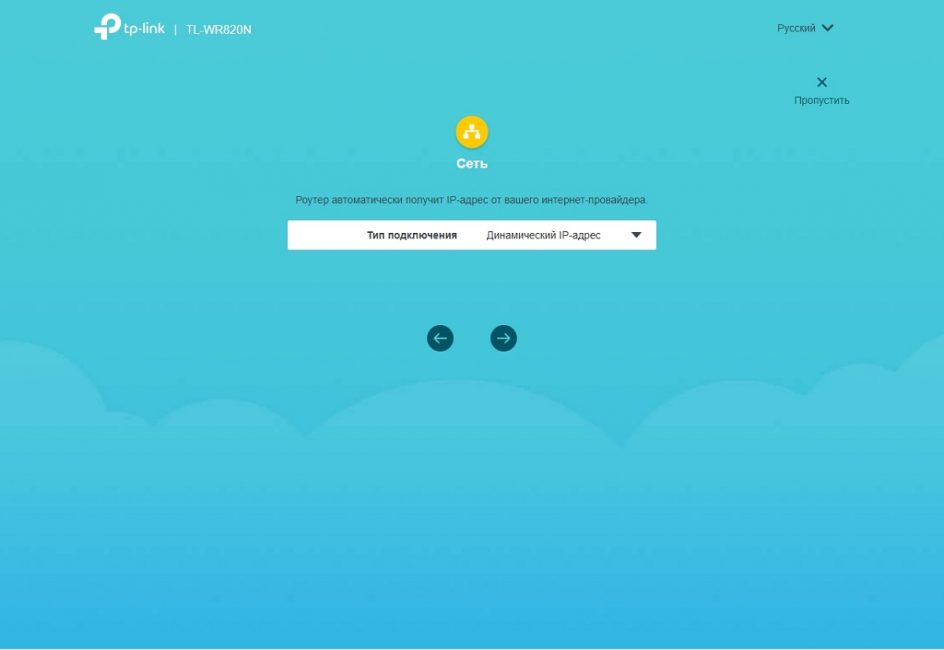
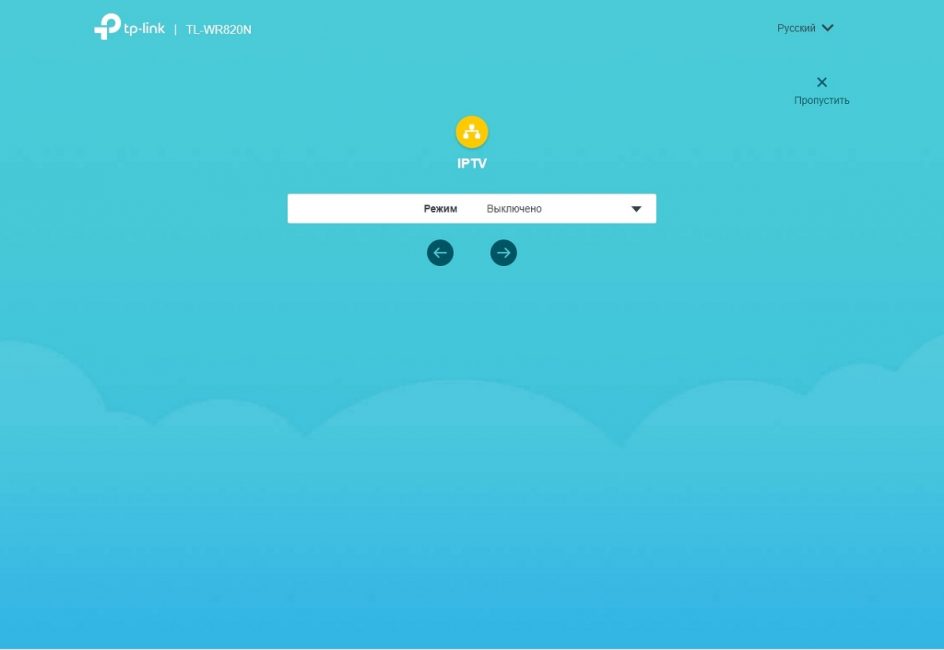
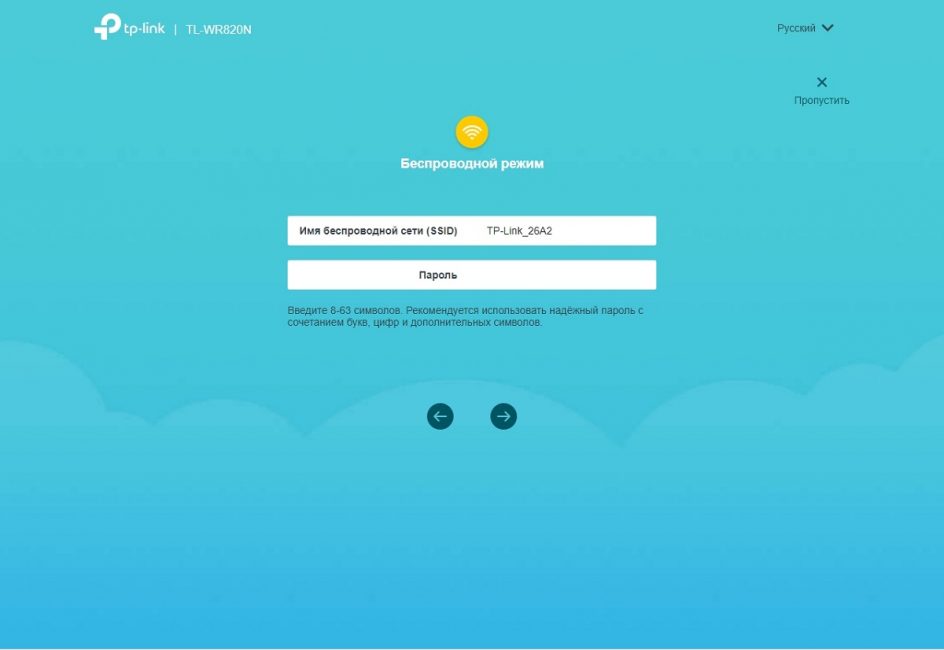
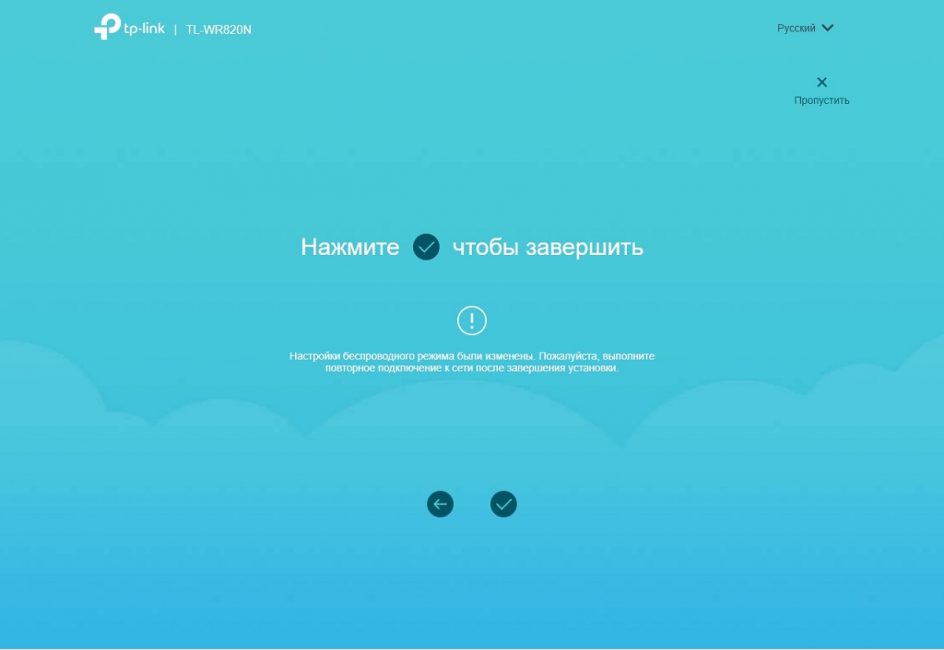
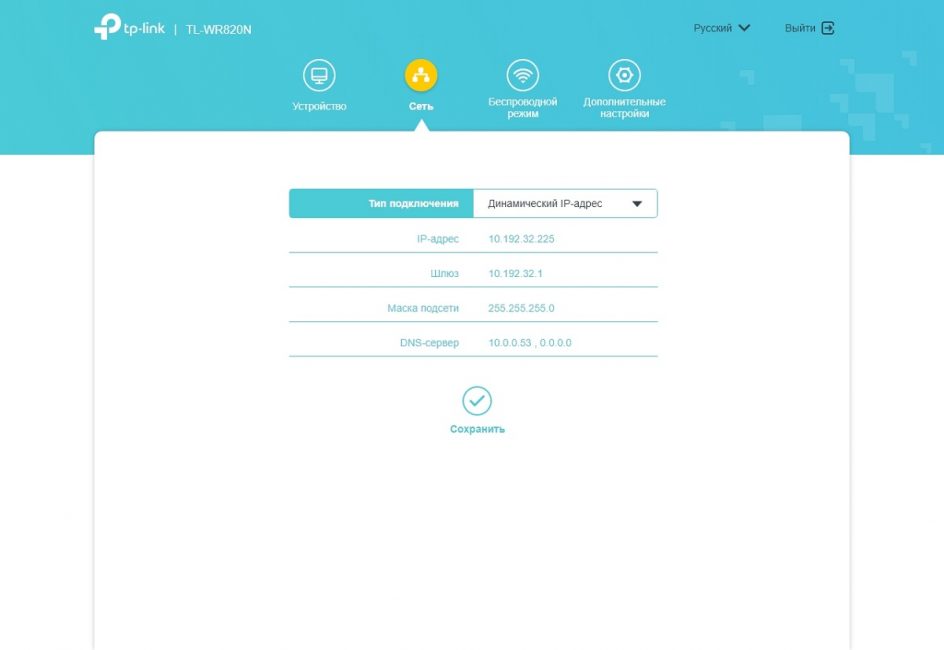
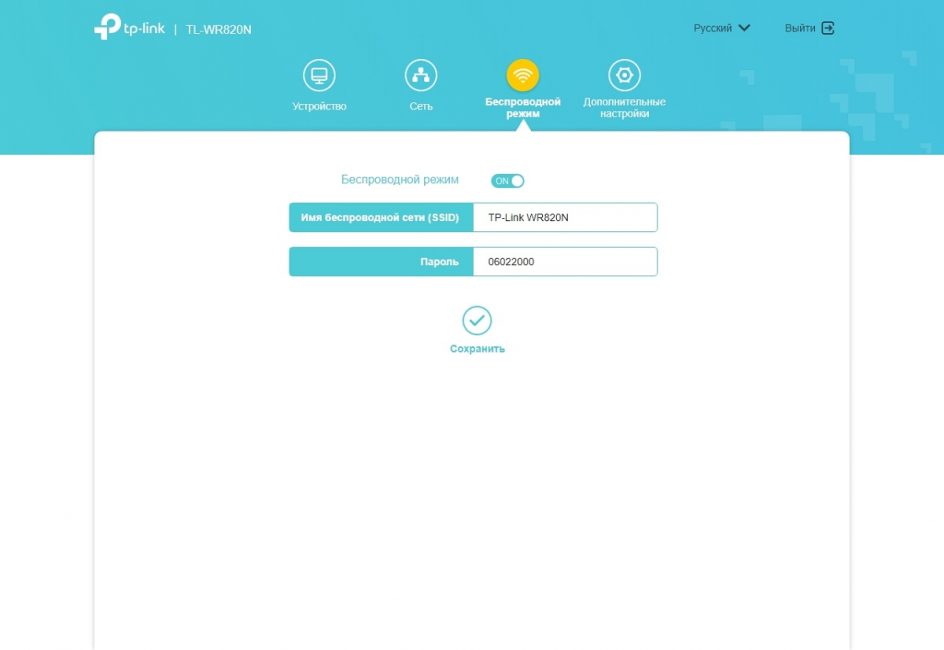
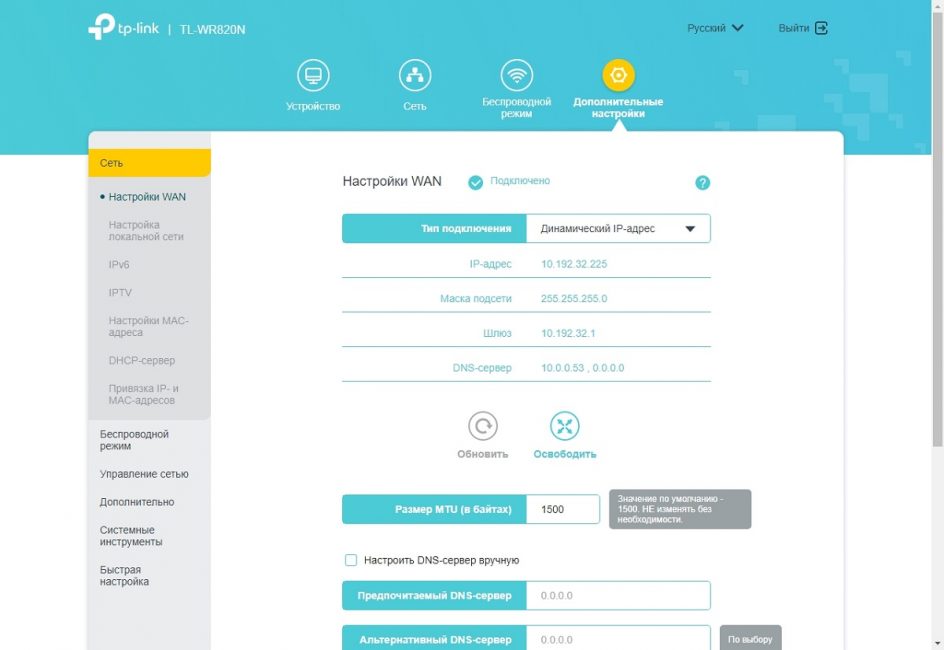
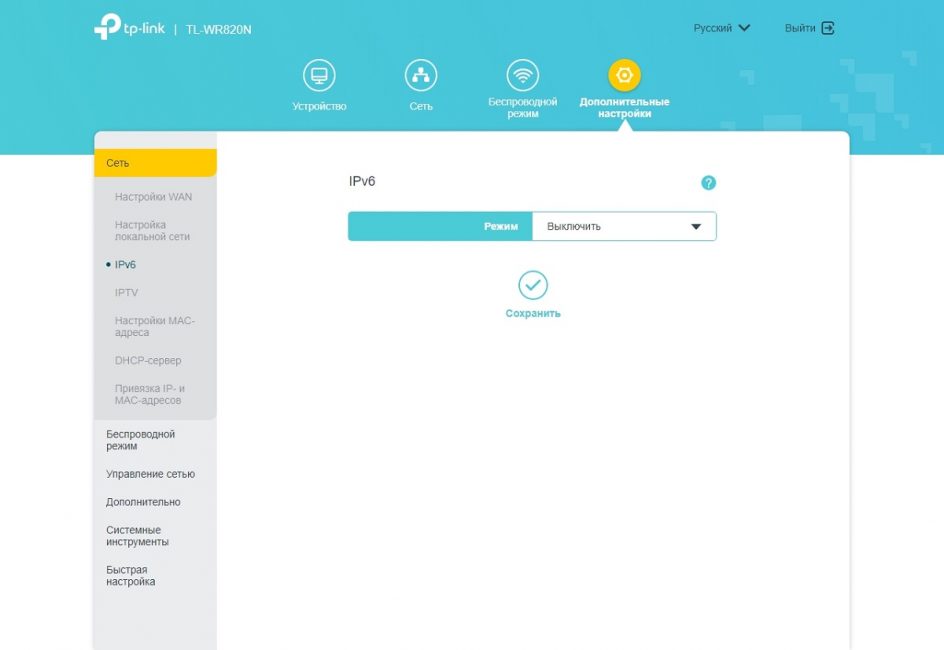
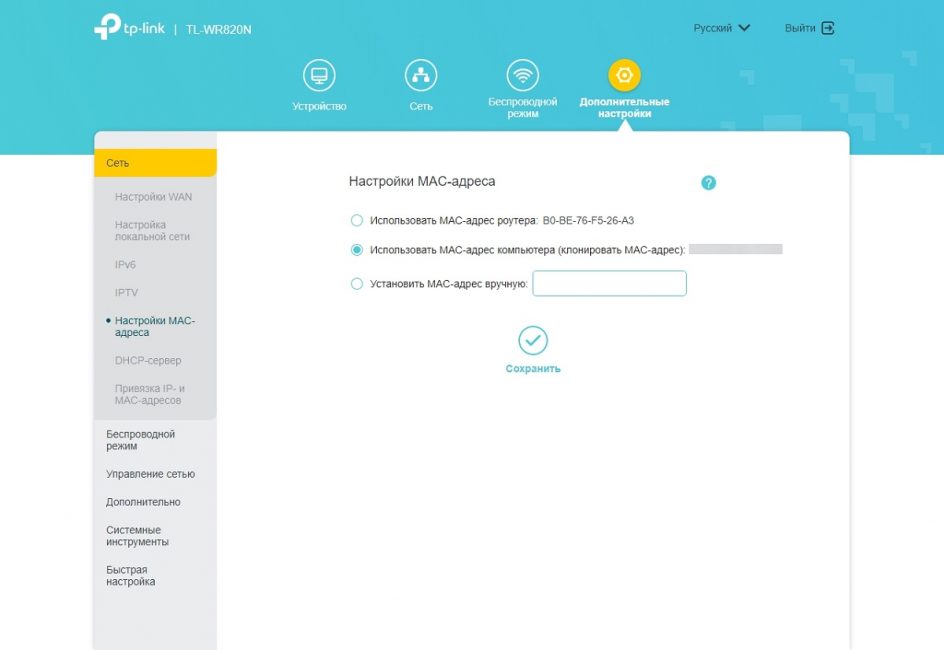
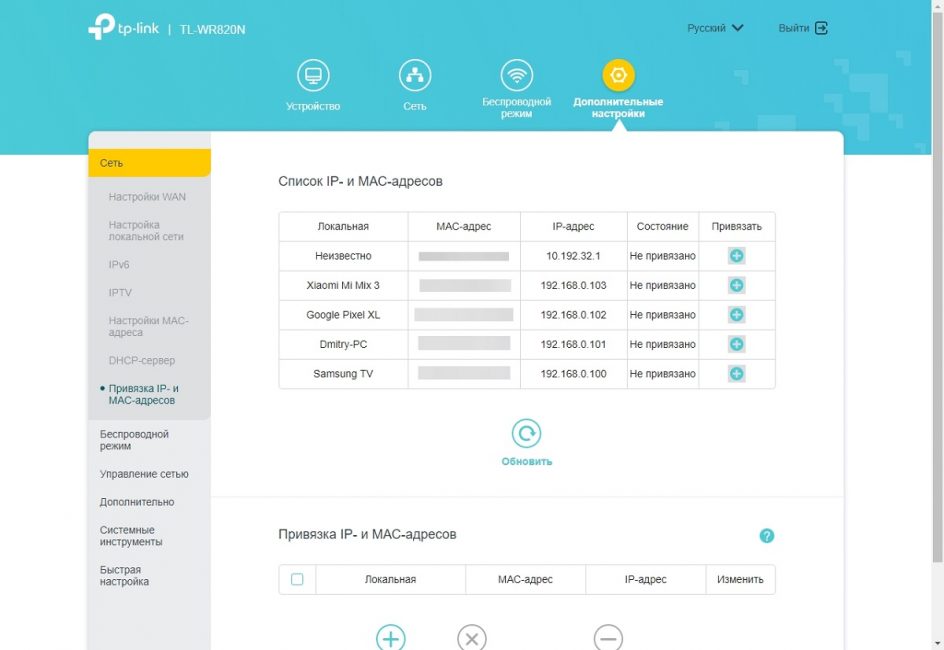
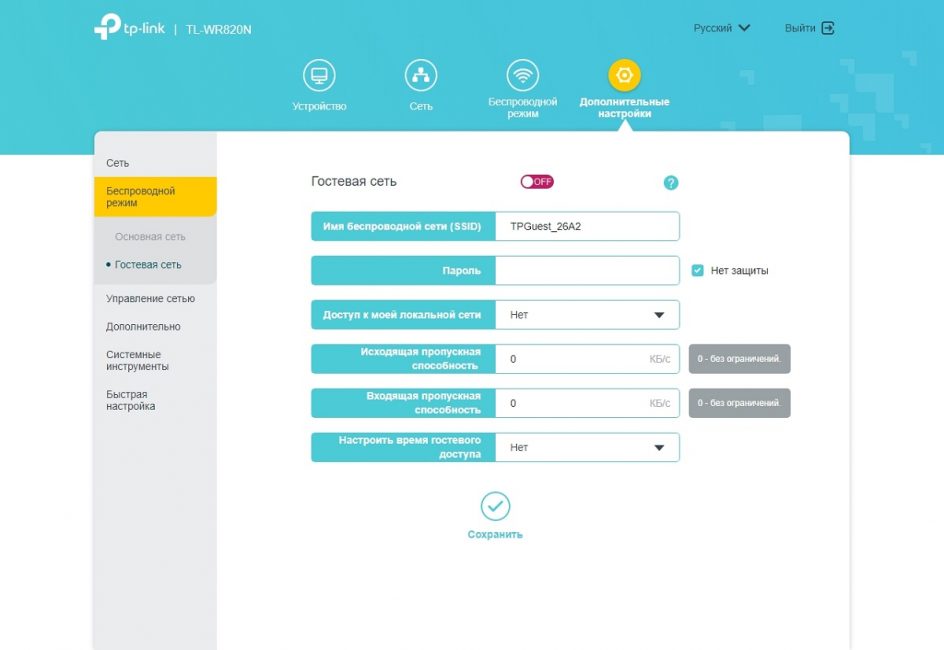
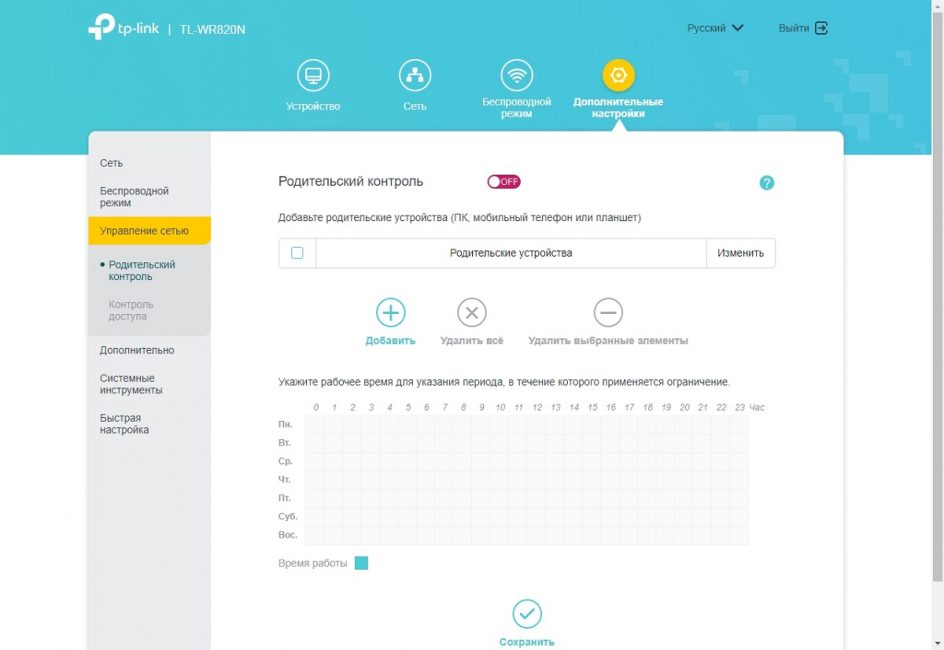
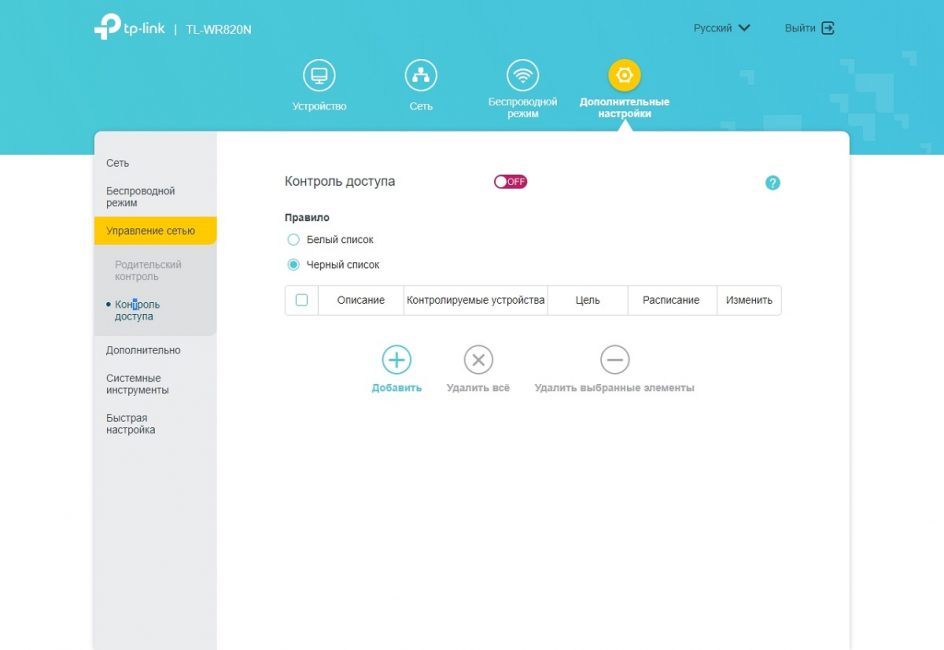
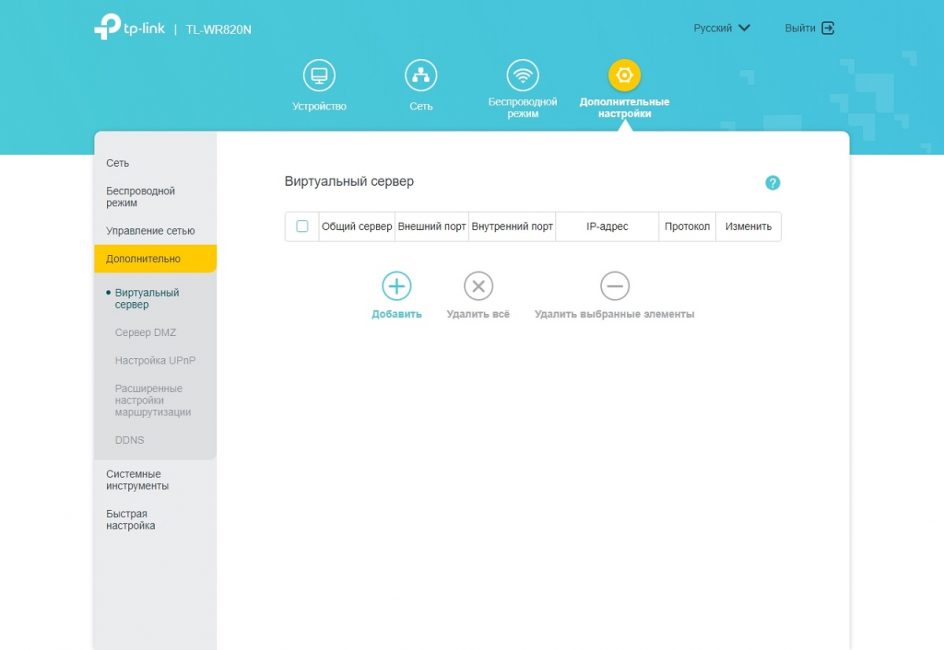
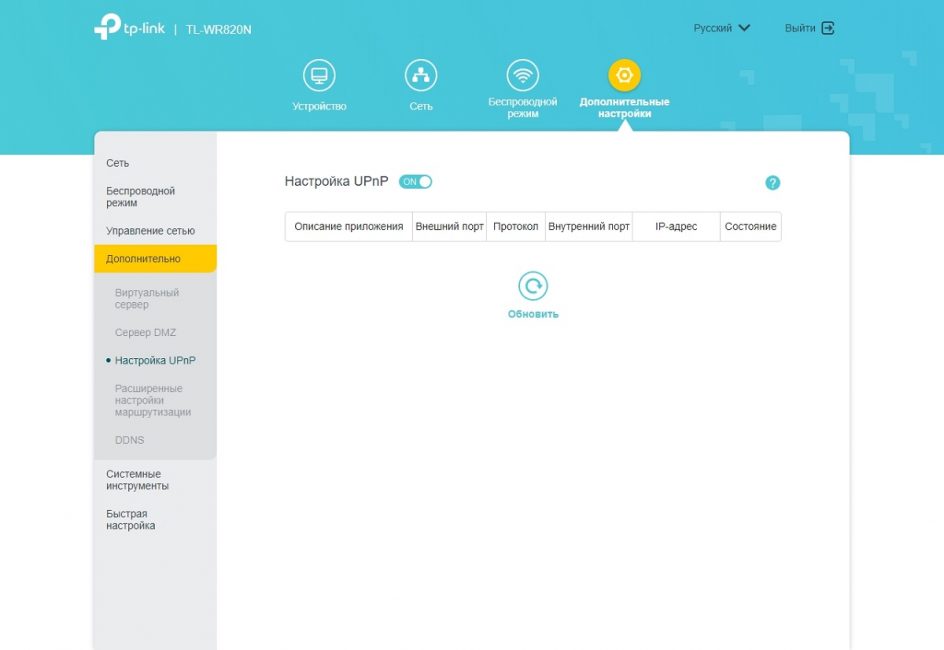
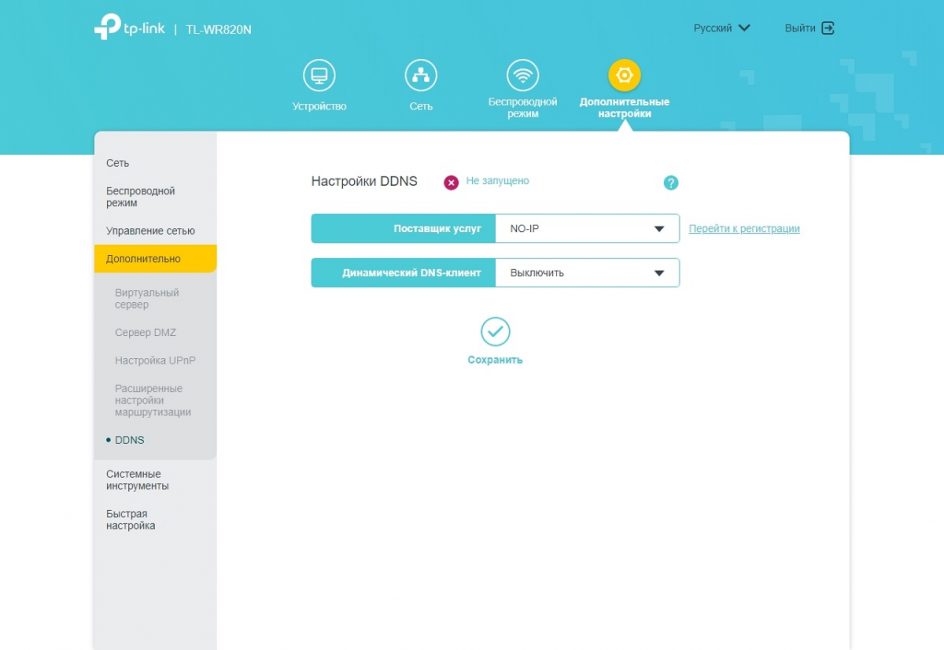
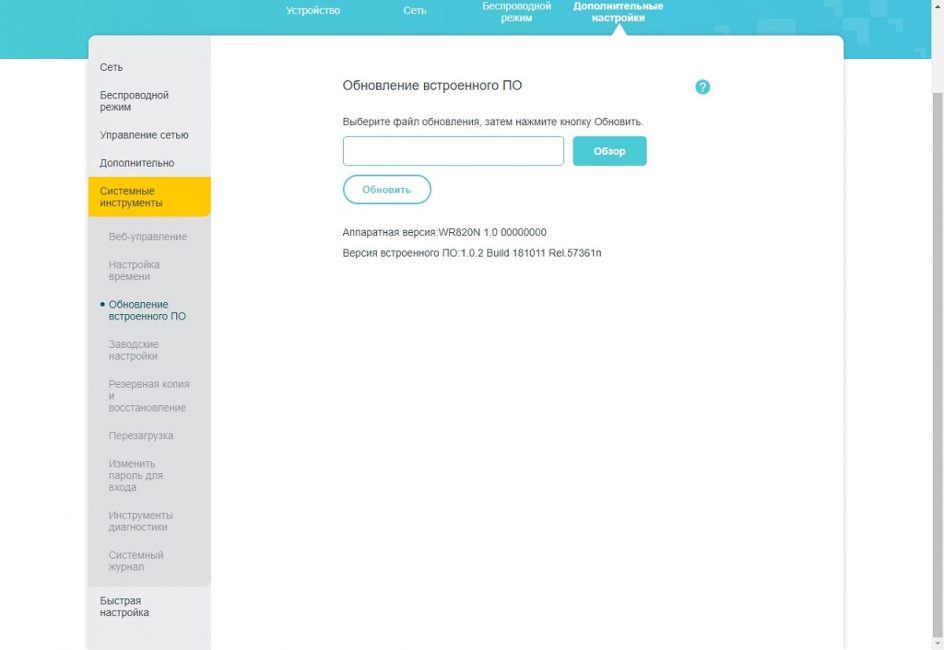
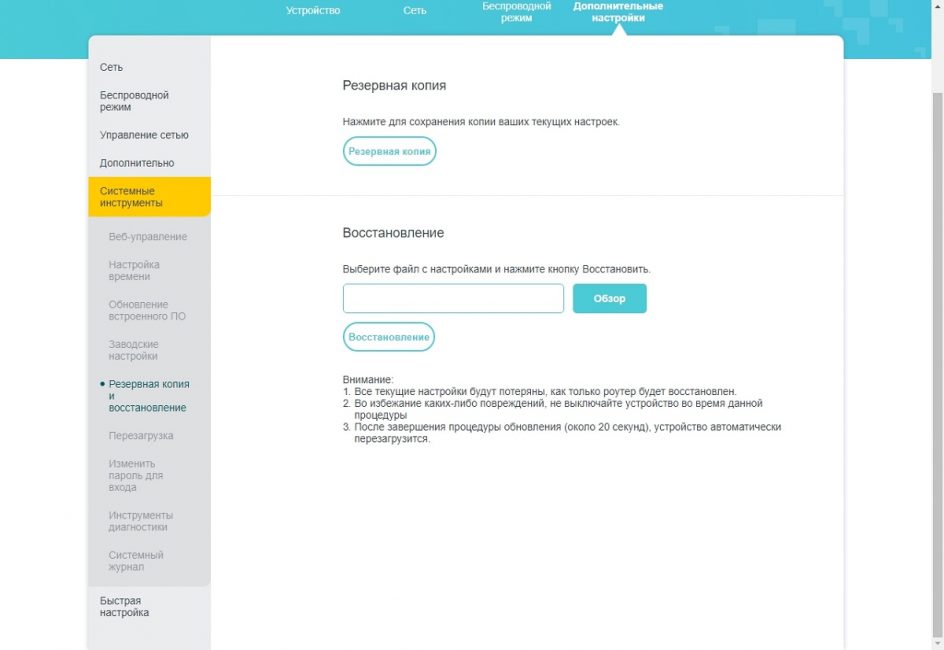


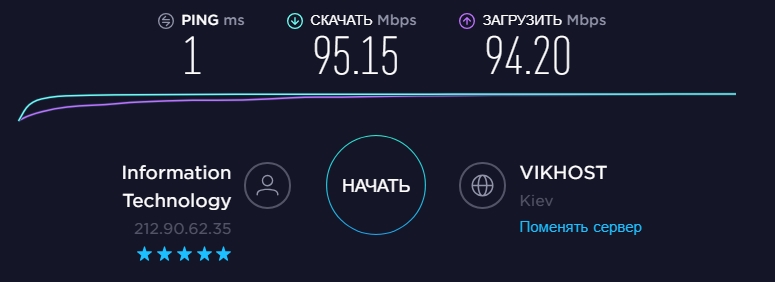
Здравствуйте интересует вопрос , в режиме уселения wifi , роутер работает как репитер или создаёт сеть с другим именем и паролем.
Ни хера. Ни режима репитера, ни режима моста на этой модели НЕТ!!! Установка последней версии прошивки результата не принесла.
Все эти функции есть в обновленной модели V2.
Здравствуйте! Хочу приобрести роутер модель TP-LINK TL-WR820N как дополнительную точку доступа. То есть хочу протянуть витую пару со своего основного роутера на TP-LINK TL-WR820N. Работает ли данный модель в режиме точки доступа?
Добрый день! Да, инфа на официальной странице:
Режим роутера
Режим точки доступа
Режим усилителя сигнала
Режим WISP
Но роутер старый, берите что-то более новое ;)
Вайфай работает хорошо, но на компе скорость 4мегабита/с. Тариф – 100 мегабит/с. Может по быстрой настройке не ошибёшься, есть ли дополнительные, что нужно менять в моем случае?
Вы уверены, что ваш провайдер не шейпит скорость трафика? Подключение к корневому маршрутизатору может быть на скорости 100 Мбит/с, а реальная скорость меньше из-за ограничений провайдера. Такое повсеместно встречается. Потому что именно через кабель не должно быть ни каких ограничений со стороны роутера. Каким образом вы вообще скорость проверяли? Еще момент – обратите внимание на сам кабель. Они есть с меньшей распиновкой под сети 10 Мбит (хотя сейчас такое встречается крайне редко), есть для 100-ки и гигабитные, а есть универсальные. Просто попробуйте через другой кабель подключиться. Ну или обратитесь к провайдеру с этим вопросом. Еще вариант 100% – подключите кабель провайдера напрямую в комп и проверьте скорость исключив роутер.
Скорость мимо роутера 94-96. Данным провайдером пользовался в другой квартире, пробели не было что через роутер, что в обход.
Я проверял через спидтест. Это, конечно, не точный способ, но склонен верить, потому что все грузит долго, даже обычные сайты. Через свойства подключения пишет 100 мегабит.
По поводу кабеля, до этого через другой роутер этот же кабель выдавал нужную скорость, так что на кабель не грешу. Грешу на роутер, возможно нужны дополнительные Настройки, а какие именно – загадка
Проверьте раздел “Приоритезация данных”, нет ли там ограничений, попробуйте поиграться с параметрами “Системные инструменты / NAT” – попробуйте включить-выключить NAT или ускорение NAT
Взял на розетке вообще нету через него интернета ни на вай фай ни на комьпьютер хотя напрямую компьютер пашет!(
Ну так надо настроить правильно. Читайте инструкцию и повторите настройку или пригласите кого-то, если не получается сделать самому. Обратите внимание, многие провайдеры применяют фильтрацию по мак-адресу. То есть надо на роутере вписать мак-адрес сетевой вашего компьютера, чтобы они вам включили интернет. Проконсультируйтесь с провайдером по этому поводу.
Хорошая статья, подробная.
Только роутер не очень хорош. У меня при просмотре видео зависает наглухо, отвисает только через минуты 2-3.
Очень хотелось бы найти как это починить.
Можно попробовать перепрошивку и/или полный сброс. Но скорее всего – брак или дефект.